发布时间:2023-12-22 13: 58: 00
品牌型号:联想ThinKpad
系统:windows7 64位旗舰版
软件版本:FL Studio 21
FL Studio是一款功能起强大的编曲软件,除了可以帮助音乐制作人编写旋律以外,还具备混音、音频剪辑等功能,综合性非常强。今天给大家介绍两个在FL Studio中经常会用到的操作,FL Studio 中哪个工具可以压限音量,以及FL Studio如何让声音逐渐变大。
一、FL Studio 中哪个工具可以压限音量
在FL Studio中自带的Fruity Compressor和Fruity Limiter插件都可以实现压限音量,相比于Fruity Compressor,Fruity Limiter不仅可以压限音量还可以压缩音量,功能更加强大,下面就给大家详细介绍一下Fruity Limiter。
1.Fruity Limiter有两种模式:压缩和限制。压缩主要是平衡声音,让声音高的地方低,声音低的地方高,使音频声音达到一个平衡;限制主要是控制音频声音中各属性值的动态范围,下面主要介绍限制。

2.限制分为三个部分:响度、包络、噪声门限。响度控制音频增益、阀值和限制上限参数设置;包络控制音频压限的起始时间、释放时间和持续时间参数设置;噪声门限控制音频门限响应时间、电平值、门限阀值参数设置。
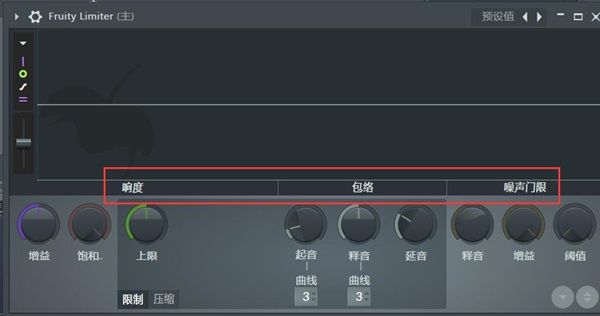
3.响度部分的增益参数按钮是介于压缩和限制的一个增益参数按钮,对于压缩是后置增益,对于限制是前置增益。饱和参数按钮控制音频阀值饱和度,如果其数值超过阀值,会出现失真的效果。上限参数按钮控制音频的上限数值,左右转动按钮设置一个上限值,音频声波会在上限数值与0dB之间波动。

4.包络部分的起音参数按钮控制限制起始时间,往左旋转起始时间短,往右旋转起始时间长。释音参数按钮控制阀值释放,当音频波形比阀值小的时候,不再对其进行限制。延音参数按钮是配合起音和释音按钮的,主要是细化起音和释音的参数设置。

5.噪声门限部分的释音参数按钮控制门阀响应时间,如果响应时间长则门阀的声音会慢慢一点点消失,否则会快速消失。增益参数按钮控制音频的电平值,需要和阈值参数按钮配合使用。阈值参数按钮控制的是音频阀值,当音频超过设置的阀值,则Fruity Limiter插件开始工作。

了解了Fruity Limiter界面上参数按钮功能,就可以根据对音频的压限需求对其进行压限,小伙伴们赶紧去试试吧。
二、FL Studio如何让声音逐渐变大
在使用FL Studio进行编曲的时候,控制声音的大小是基本的操作,但是仅仅控制声音的大小有时候是达不到想要的听觉效果的,比如想要声音逐渐变大或者变小,下面给大家具体介绍一下操作步骤。
1.在FL Studio的工具栏中打开通道机架窗口,找到想要让声音逐渐变大的音频,鼠标右键点击音量按钮,选择“创建自动化剪辑”选项。
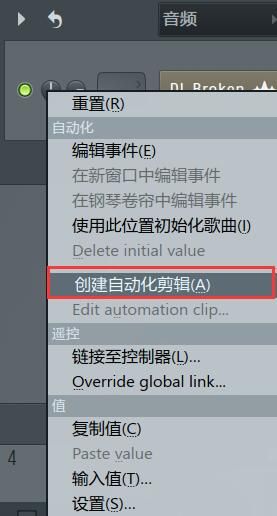
2.完成自动化剪辑创建,会在通道机架窗口音频对应位置出现一个渐变线条,回到播放列表界面,鼠标左键将自动化调节添加到播放列表。
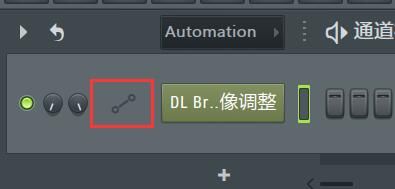
3.鼠标放到自动化调节窗口可以看到线条上有可移动的圆点,通过控制这些圆点就可以实现声音逐渐变大,如下图所示就是声音逐渐变大的调节示意图。

三、FL Studio如何设置侧链压缩
在进行编曲的时候,人声和背景声音忽高忽低,我们想让人声出现的时候背景音乐自动的声音变小,想要实现这个效果需要应用到侧链压缩,下面给大家具体讲解。
1.准备两段音频,一段人声一段背景音乐,打开混音台将人声音频发送混音台的1通道中,点击1通道下面的箭头按钮,将人声音频信号发送到背景音乐的2通道中,并将音量调到最低。
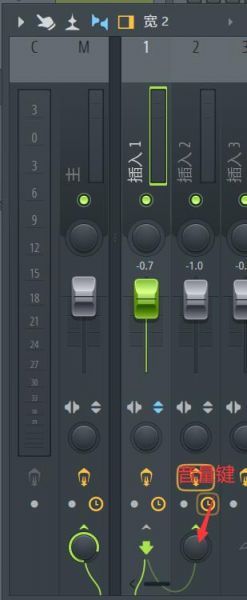
2.在混音台选择2通道,在右侧点击三角按钮,在弹出的窗口选择“Fruity Limiter”,添加压缩器。
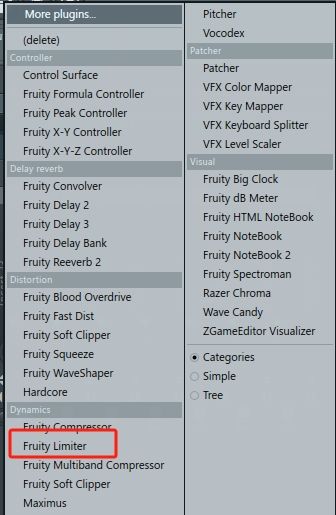
3.在“Fruity Limiter”窗口选择“压缩”模式,将鼠标定位到侧链选项框中,滑动鼠标滚轮将其数值设置为1,对应混音台中的1通道,并对阀值、拐点、释放时间参数进行设置,可根据具体需求进行设置,侧链压缩设置完成。
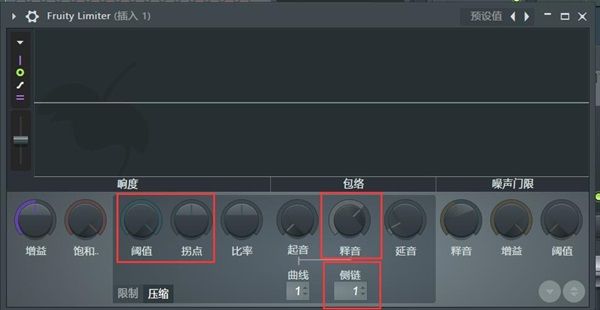
总结:以上就是FL Studio 中哪个工具可以压限音量,以及FL Studio如何让声音逐渐变大的全部内容。本文不仅给大家介绍了FL Studio的压限工具以及声音逐渐变大的操作步骤,还给大家讲解了如何设置侧链压缩,希望能帮助到有需要的小伙伴。
作者:子楠
展开阅读全文
︾